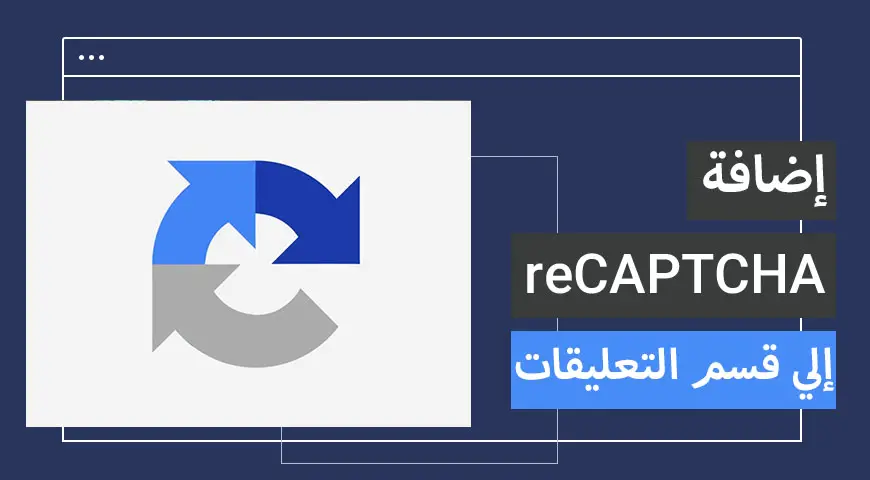أتريد زيادة reCAPTCHA إلي تعليقات ووردبريس الخاص بكم؟ في الوقت الحاضر، خرجت تعليقات مزعجة عن السيطرة على مواقع ووردبريس، و كلما كانت هذه الروبوتات الأكثر تطوراً، يسهلون المرور من الحواجز الأمنية و يحصلون على المزيد من التأثير.
أكيسمت (Akismet) هو أشهر خدمة لحظر البريد المزعجة في مواقع ووردبريس و إنه في المتوسط يحظر 7/5 مليون من تعليقات البريد المزعج.
يمكن أن يصعب للمستخدمين مواجهة مع التعليقات المزعجة. لأن اليوم، يدخلون رسائل البريد المزعجة إلي الموقع بواسطة الروبوتات و يمكن أن يسبب إلي الكثير من المشاكل للمواقع و المستخدمين. فلهذا يرجح الكثير من مسؤولي مواقع ووردبريس إلي تعطيل قسم تعليقات موقعهم.
ولكن يعتبر إستخدام CAPTCHA أحد من أفضل أساليب مكافحة مع التعليقات المزعجة عوضاً لتعطيل تعليقات الموقع. عبر زيادة هذا النظام إلي نموذج التعليقات يمكنكم حظر الكثير من التعليقات المزعجة.
نحاول في هذه المقالة إلي تعليم كيفية زيادة reCAPTCHA إلي نموذج تعليقات مواقع وردبريس.
ما هو جوجل ري كابتشا (reCAPTCHA)؟
تقنية reCAPTCHA هي نموذج متقدّم من CAPTCHA و يستخدمها لتحديد المستخدمين الحقيقيين عن الروبوتات. تكون عبارة CAPTCHA إختصاراً لجملة Completely Automated Public Turing Test To Tell Computers and Humans Apart و هو بمعني “مختبر أوتوماتيك عام لتحديد البشر عن الكمبيوتر”. قام قوقل بشراء هذه لتقنية من جامعة كارينغي ميلون في عام 2009 و قام بإستبدال إسمها إلي reCAPTCHA لاحقاً.
reCAPTCHA قام بأبسط العمل للمستخدمين و هم كانوا تسطيعون إلي مرور إختباراتهم على نحو أبسط. في الحقيقة، تم تصميم ري كابتشا بحيث أن المستخدمين يستطيعون إجتياز الإختبارات بنقرة بسيطة عليها.
نحن واجهنا إلي ري كابتشا في كل يوم و نستخدمه في المواقع المتنوعة و عمليات الشراء. إذا لم تؤكد التكنولوجيا نتيجة الإختبار لأي سبب، فسيقدّم تحدٍ جديد للمستخدم الذي يمكنه إجتياز الإختبار من خلال الكشف عن الصور أو مطابقة الأشياء.
قوقل وضع reCAPTCHA متاحة لجميع المستخدمين عاماً و يمكن لجميع مسؤولي المواقع إستخدامه في نماذج التواصل و صفحات الإدخال و التعليقات لتقليل البريد المزعج.
إضافة Google reCAPTCHA لتعليقات ووردبريس
تعتبر الإضافة Google reCAPTCHA إضافة قوية جداً تحظر عن رسائل الروبوتات من خلال زيادة تقنية قوقل إلي قسم التعليقات. يمكن تشغيل هذا المكوّن الإضافي لنماذج التواصل و تسجيل الدخول و BBCPress و BuddyPress و ووكومرس و نسيان كلمة المرور و إستعادة كلمة المرور و العديد من النماذج الأخري و زيادة أمان مواقع ووردبريس ضد رسالة البريد المزعجة. تشتمل هذه الإضافة على الميزات الهامة فمنها:
- تحتوي هذه الإضافة على ثلاث خيارات مختلفة و من أشهرها هي (مربع إختيار أنا لست روبوتاً).
- يمكن تغيير لغة الإضافة.
- يمكن تغيير خطأ هذه الإضافة. (على سبيل المثال مثال أنا لست روبوتاً إنه يعرض مع خطوط و أحجام مختلفة.)
- هناك خيار لإخفاء كابتشا من المستخدمين الجديدة.
- يمكنك عرض كابتشا إذا تم تعطيل جافا سكريبت (هذا خيار إختياري.)
تسجيل دخول موقع الويب في قوقل و تلقي شفرة API ري كابتشا
تحتاج إضافة Google reCAPTCHA إلي شفرتين API قوقل لزيادة مربع إختيار reCAPTCHA إلي نموذج التعليق الخاص بكم (API بمعني رابط مستخدم البرمجة أو Application Programming Interface).
يجب عليكم المراجعة إلي الموقع Google reCAPTCHA لتلقي شفرات API و إنقر على خيار وحدة تحكم المشرف (Admin Console) الذي يقع في أعلى يمين الصفحة الرئيسية.
يطلب منكم الدخول من خلال حساب قوقل الخاص بكم. بعدها ستظهر صفحة بإسم Register a new site. يجب هنا توفير بعض من معلومات مقدماتية لتسجيل موقعكم. يجب في البداية كتابة إسم موقكم أو إسم تختاروها في قسم Label. هذا الإسم سياعدكم إلي تحديد موقعكم في المستقبل.
ثمّ إنقر على زر reCAPTCHA V2. مع القيام إلي هذا العمل سيفتح ثلاث خيارات. أختر خيار (مربع إختيار أنا لست روبوتاً) «I’m not a robot checkbox» لأنكم تريد زيادة مربع إختيار reCAPTCHA إلي موقعكم. يمكنك إدخال إسم دومين موقعكم تريد زيادة مربع إختيار reCAPTCHA إليها في قسم Domains.
كذلك، يمكنك زيادة الكثير من الدومين و النطاقات الفرعية. يكفي النقر على أيقونة (+) فحسب. يتيح لك هذا العمل الفرصة إلي إستخدام شفرات API مشابهة للمواقع المختلفة.
يدخل قوقل محدد عنوان الموارد الخاص بكم في قسم Owners و إذا ترغب فتستطيع زيادة محدد موقع الموارد الآخر أيضاً.
في الخطوة اللاحقة يجب عليكم قبول شروط الخدمة لإستخدام Google reCAPTCHA على موقعكم. كذلك، يمكن لقوقل تنبيهك إذا رأي أي تكوين غير صحيح أو نشاط مشبوه من خلال تحديد مربع إختيار Send alerts to owner.
بعد إكمال النموذج فيمكنك النقر على زر تسجيل الدخول لتسجيل الموقع. Google reCAPTCHA في هذه الخطوة تعرض رسالة تدلّ على نجاح تسجيل الدخول مع رمز الموقع و الشفراة المخفية في هذه الصفحة. الآن يمكنك إستخدام شفرات API في إعدادات الإضافة في موقعكم.
زيادة reCAPTCHA إلي تعليقات ووردبريس
خطوات زيادة reCAPTCHA إلي تعليقات ووردبريس خطوة بخطوة على النحو التالي:
الخطوة الأولي: بدء العمل
الخطوة الأولي هي أن قاموا بتثبيت و تفعيل reCAPTCHA في مكون إضافي WP comments form.
يعد تفعيل reCAPTCHA، فإنكم تحتاجون إلي الرجوع إلي قسم الإعدادات و مشاهدة ري كابتشا في صفحة التعليقات و قاموا بإعداد الإضافة. يطلب الإضافة عنكم إلي تقديم شفرة API قوقل. الشفرة التي تلقيها في المرحلة السابقة فقم بإدخالها هنا.
الخطو الثانية: زيادة reCAPTCHA إلي نموذج تعليقات ووردبريس
للقيام إلي هذا العمل يجب الرجوع إلي قسم الإعدادات و النقر على reCAPTCHA في قسم comment forms. من الضروري التحرك إلي أسفل الصفحة في قسم الإعدادات لإدخال شفرة الموقع و الشفرة المخفية. ثمّ إضغط على خيار Save your Google reCAPTCHA API Keys pair لتخزين رمز API.
آخر عمل الذي يجب القيام بها للتفعيل هو أن إنقروا على خيار toggle و ثمّ قوموا بحفظ التغييرات.
أيضاً، يمكنك تخصيص reCAPTCHA من خلال خيار تخصيص. يكون لدي هذا المكوّن الإضافي خيار إعدادات ضد البريد المزعجة و يتيح لك تحديد الإجراءات التي يجب القيام بها عندما حددت الإضافة تعليقات غير المرغوب و المزعجة.
ملاحظة: يمكن عرض مربع إختيار reCAPTCHA للمستخدمين الذين قاموا بتسجيل الخروج من الموقع فحسب. فلهذا إذا تريد رؤيتهم مرة أخري يجب عليكم الخروج من الموقع أو الدخول إليه عبر متصفح آخر.
إستنتاج
يصعب العمل مع التعليقات المزعجة إدارة و مكافحتهم و المواقع التي تحتاج إلي الحفاظ على عرض موقعها نشطاً، تواجه تحدياً كبيراً. لذلك، إستخدام إضافة أمنة Google reCAPTCHA في مواقع ووردبريس يعتبر أفضل طريقة و يحدد المستخدمين الحقيقيين من الوهميين بسهولة و يمنع عن دخول تعليقات المزعجة إلي قسم تعليقات الموقع. أيضاً، يسهل تثبيت و تفعيل هذه الإضافة و يمكنك تزويد موقعكم إلي نظام مكافحة البريد المزعجة في عدة دقائق.